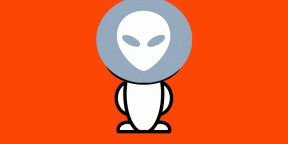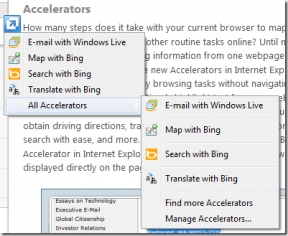Korjaa taustatulostusvirhe 0x800706b9
Sekalaista / / November 28, 2021
Jos sinulla on ongelmia tulostimesi kanssa, syynä on oltava se, että Windows 10 ei pysty kommunikoimaan tulostuksen taustatulostuksen kanssa. Print Spooler on Windows-ohjelma, joka vastaa kaikkien tulostimeesi liittyvien tulostustöiden hallinnasta. Vain taustatulostuksen avulla voit käynnistää tulosteita, skannauksia jne. tulostimestasi. Nyt käyttäjät eivät voi käyttää tulostimiaan, ja kun he menevät osoitteeseen services.msc käynnistääkseen Print Spooler -palvelut, he näkevät seuraavan virhesanoman:
Windows ei voinut käynnistää taustatulostuspalvelua paikallisessa tietokoneessa.
Virhe 0x800706b9: Tämän toiminnon suorittamiseen ei ole tarpeeksi resursseja.
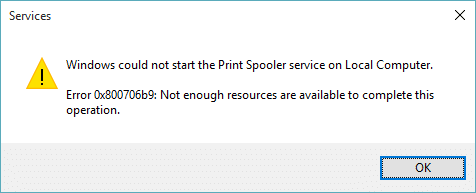
Nyt tiedät kaiken virheestä, meidän on aika katsoa kuinka korjata tämä ärsyttävä ongelma. Joten tuhlaamatta aikaa katsotaan kuinka korjata tulostuksen taustatulostusvirhe 0x800706b9 alla olevan vianmääritysoppaan avulla.
Sisällys
- Korjaa taustatulostusvirhe 0x800706b9
- Tapa 1: Suorita tulostimen vianmääritys
- Tapa 2: Käynnistä taustatulostuspalvelut
- Tapa 3: Suorita CCleaner ja Malwarebytes
- Tapa 4: Rekisterin korjaus
- Tapa 5: Poista kaikki tiedostot PRINTERS-kansiosta
- Tapa 6: Luo uusi käyttäjätili
Korjaa taustatulostusvirhe 0x800706b9
Varmista luo palautuspiste vain siltä varalta, että jokin menee pieleen.
Tapa 1: Suorita tulostimen vianmääritys
1. Avaa Ohjauspaneeli ja etsi Vianmääritys hakupalkista oikeassa yläkulmassa ja napsauta Vianmääritys.

2. Valitse seuraavaksi vasemmasta ikkunasta ruutu Näytä kaikki.
3. Valitse sitten Tietokoneen vianmääritys -luettelosta Tulostin.

4. Noudata näytön ohjeita ja anna tulostimen vianmäärityksen toimia.
5. Käynnistä tietokone uudelleen, niin saatat pystyä Korjaa taustatulostusvirhe 0x800706b9.
Tapa 2: Käynnistä taustatulostuspalvelut
1. Paina Windows Key + R ja kirjoita services.msc ja paina Enter.

2. löytö Tulostustulostuspalvelu luettelossa ja kaksoisnapsauta sitä.
3. Varmista, että Käynnistystyyppi on asetettu arvoon Automaattinen, ja palvelu on käynnissä, napsauta sitten Pysäytä ja napsauta sitten uudelleen Käynnistä käynnistä palvelu uudelleen.

4. Napsauta Käytä ja sen jälkeen OK.
5. Yritä sen jälkeen uudelleen lisätä tulostin ja katso, pystytkö siihen Korjaa taustatulostusvirhe 0x800706b9.
Tapa 3: Suorita CCleaner ja Malwarebytes
1. lataa ja asenna CCleaner & Malwarebytes.
2. Suorita Malwarebytes ja anna sen tarkistaa järjestelmästäsi haitallisia tiedostoja. Jos haittaohjelmia löytyy, se poistaa ne automaattisesti.

3. Suorita nyt CCleaner ja valitse Mukautettu puhdistus.
4. Valitse Custom Clean -kohdasta Windows-välilehti Varmista sitten, että valitset oletusasetukset ja napsautat Analysoida.

5. Kun analysointi on valmis, varmista, että poistat poistettavat tiedostot.

6. Napsauta lopuksi Suorita Cleaner -painiketta ja anna CCleanerin toimia.
7. Jos haluat puhdistaa järjestelmäsi edelleen, valitse Rekisteri-välilehtija varmista, että seuraavat asiat tarkistetaan:

8. Klikkaa Etsi vikoja -painiketta ja anna CCleanerin skannata ja napsauta sitten Korjata valitut ongelmat -painiketta.

9. Kun CCleaner kysyy "Haluatko varmuuskopioida muutokset rekisteriin?” valitse Kyllä.
10. Kun varmuuskopiointi on valmis, napsauta Korjaa kaikki valitut ongelmat -painiketta.
11. Tallenna muutokset käynnistämällä tietokoneesi uudelleen.
Tapa 4: Rekisterin korjaus
1. Paina Windows Key + R ja kirjoita regedit ja paina Enter avataksesi rekisterieditorin.

2. Siirry seuraavaan rekisteriavaimeen:
HKEY_LOCAL_MACHINE\SYSTEM\CurrentControlSet\Services\Spooler
3. Muista korostaa Spooler näppäile vasemmassa ikkunaruudussa ja etsi sitten oikeasta ikkunaruudusta kutsuttu merkkijono DependOnService.
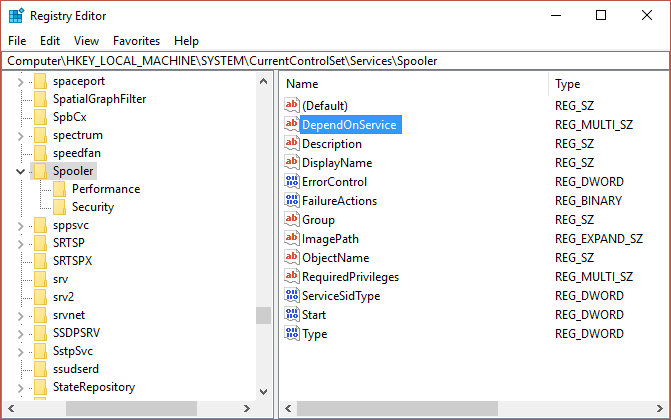
4. Kaksoisnapsauta DependOnService merkkijono ja muuta sen arvoa HTTP: n poistaminen osa ja jättää RPCSS-osa.
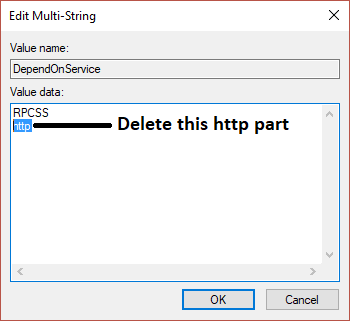
5. Klikkaus OK tallentaaksesi muutokset ja sulkeaksesi Rekisterieditorin.
6. Käynnistä tietokone uudelleen ja katso, onko virhe korjattu vai ei.
Tapa 5: Poista kaikki tiedostot PRINTERS-kansiosta
1. Paina Windows Key + R ja kirjoita services.msc ja paina Enter.

2. löytö Print Spooler palvelu, napsauta sitä hiiren kakkospainikkeella ja valitse Lopettaa.

3. Siirry nyt File Explorerissa seuraavaan kansioon:
C:\Windows\system32\spool\PRINTERS
Huomautus: Se pyytää jatkamaan ja napsauttamalla sitä.
4. Poistaa kaikki PRINTERS-kansion tiedostot (ei itse kansio) ja sulje sitten kaikki.
5. Mene taas osoitteeseen services.msc ikkuna ja start Print Spooler -palvelu.

6. Käynnistä tietokone uudelleen ja katso, voitko Korjaa taustatulostusvirhe 0x800706b9.
Tapa 6: Luo uusi käyttäjätili
1. Avaa painamalla Windows Key + I asetukset ja napsauta sitten Tilit.

2. Napsauta Perhe ja muut ihmiset -välilehti vasemmassa valikossa ja napsauta Lisää joku muu tähän tietokoneeseen Muut ihmiset alla.

3. Klikkaus, Minulla ei ole tämän henkilön kirjautumistietoja pohjalla.

4. Valitse Lisää käyttäjä ilman Microsoft-tiliä pohjalla.

5. Kirjoita nyt uuden tilin käyttäjätunnus ja salasana ja napsauta Seuraava.

Kirjaudu sisään tähän uuteen käyttäjätiliin ja katso, toimiiko tulostin vai ei. Jos onnistut Korjaa taustatulostusvirhe 0x800706b9 tässä uudessa käyttäjätilissä ongelma oli vanhassa käyttäjätilissäsi, joka on saattanut vioittua, siirrä joka tapauksessa tiedostosi tälle tilille ja poista vanha tili viimeistelläksesi siirtymisen tähän uuteen tili.
Suositus:
- Korjaa Windowsin palomuurivirhekoodia 0x80070422 ei voi ottaa käyttöön
- Kuinka korjata Windows 10 Mail Error 0x80040154 tai 0x80c8043e
- Korjaa jokin meni pieleen synkronoitaessa sähköpostisovellusta Windows 10:ssä
- Korjaa Komennon lähettämisessä ohjelmalle oli ongelma
Siinä sinulla on onnistunut Korjaa taustatulostusvirhe 0x800706b9 mutta jos sinulla on vielä kysyttävää tästä viestistä, kysy ne kommenttiosiossa.